修復 AdBlock 在 Twitch 上不起作用
已發表: 2022-02-05
Twitch 擁有超過 3000 萬的每日活躍用戶,是業界最大的在線直播娛樂平台。 在 Twitch 上,人們喜歡觀看遊戲視頻。 Twitch 有精彩的內容; 但是,它偶爾會受到侵入性廣告的破壞。 儘管這些廣告旨在幫助 Twitch 賺錢,但它們經常阻礙流暢的流媒體播放。 在任何平台上,AdBlock 一直是阻止煩人廣告的最大擴展之一。 但是,即使安裝了 AdBlock 擴展程序,您仍可能會在 Twitch 上看到廣告。 因此,我們提供了一個完美的指南,將教您如何修復 AdBlock 無法解決 Twitch 問題。
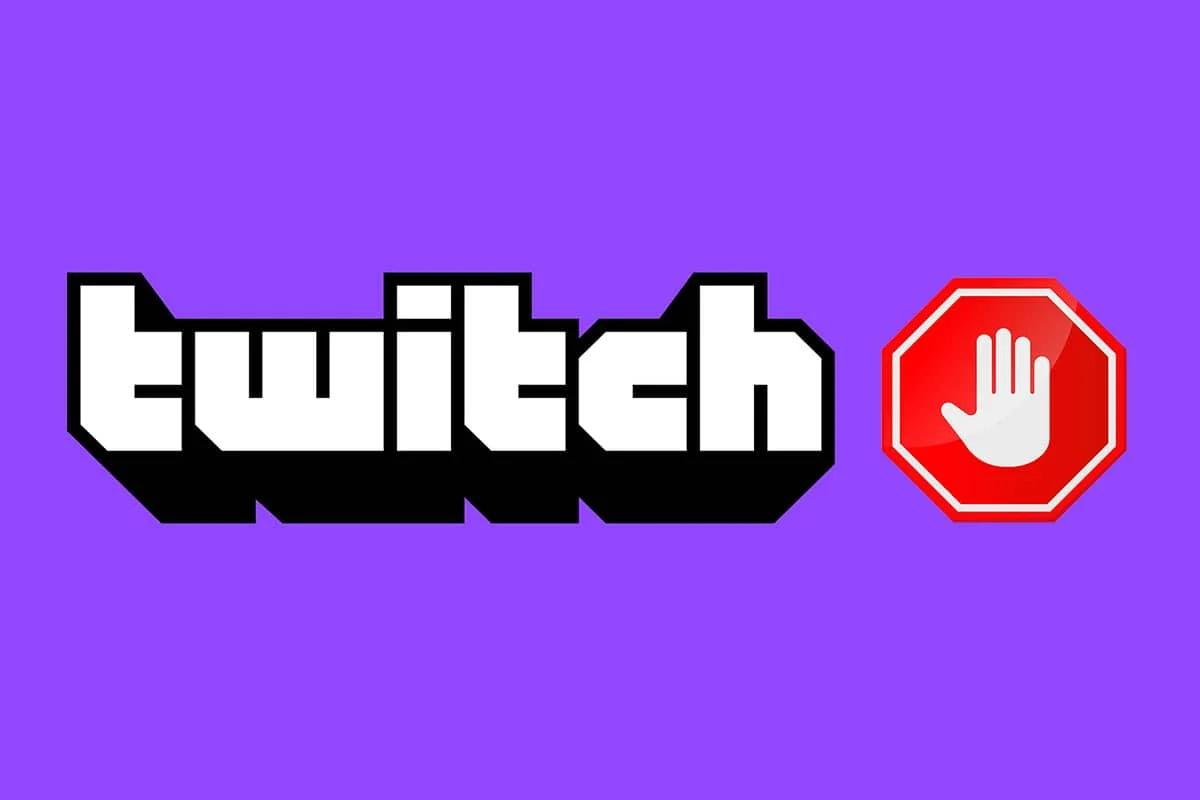
內容
- 如何修復 AdBlock 在 Twitch 上不起作用
- 為什麼 AdBlock 在 Twitch 上不起作用?
- 方法 1:更新 AdBlock 擴展和過濾器列表
- 方法 2:在 AdBlock 設置中手動禁用 Twitch
- 方法 3:手動編輯 AdBlock 過濾器
- 方法四:修改 AdBlock 設置
- 方法 5:刪除其他 AdBlock 擴展
- 方法 6:重新安裝 AdBlock 擴展
- 方法 7:使用其他 Web 瀏覽器或 AdBlock 擴展程序
- 方法 8:切換到 Twitch Turbo 模式
如何修復 AdBlock 在 Twitch 上不起作用
眾所周知,廣告是在互聯網上產生現金的最有效手段。 公司因 AdBlock 屏蔽某些廣告而蒙受損失。 結果,像 Twitch 這樣的幾家公司已經以禁用 AdBlock 的方式構建了他們的平台。 許多用戶最近對 AdBlock 在平台上的表現表示不滿。 所以在這裡我們有一篇關於如何修復 AdBlock 在 Twitch 上不起作用的文章。
為什麼 AdBlock 在 Twitch 上不起作用?
AdBlock 無法正常運行或 Twitch 模組無法在 Windows 10 中加載的原因可能有多種。下面列出了其中一些原因。
- 過時的 AdBlock 擴展。
- AdBlock 過濾器配置不正確。
- 與另一個 AdBlock 擴展衝突。
- AdBlock 設置中可能允許 Twitch 廣告。
但是,有一些變通方法可以幫助您讓 AdBlock 在 Twitch 網站上正常運行。 以下是一些解決 AdBlock 無法解決 Twitch 問題的方法。
注意:在下面給出的方法中,我們以Google Chrome網絡瀏覽器為例。 您也可以在其他網絡瀏覽器中遵循這些方法。
方法 1:更新 AdBlock 擴展和過濾器列表
如果您的 AdBlock 擴展程序已過時,那麼它將無法在 Twitch 中運行,因為該網站會不斷升級以進行優化並處理廣告攔截應用程序。 因此,您應該更新您的 AdBlock 擴展程序以使其在 Twitch 上運行。 此外,隨著更新擴展,您還應該更新 AdBlock 的過濾器列表。 因此,請按照給定的步驟進行操作。
第 1 步:更新擴展
請按照以下步驟更新您的 Chrome Adblock 插件和過濾器列表:
1. 啟動Chrome並單擊三個點圖標並將鼠標懸停到更多工具選項。
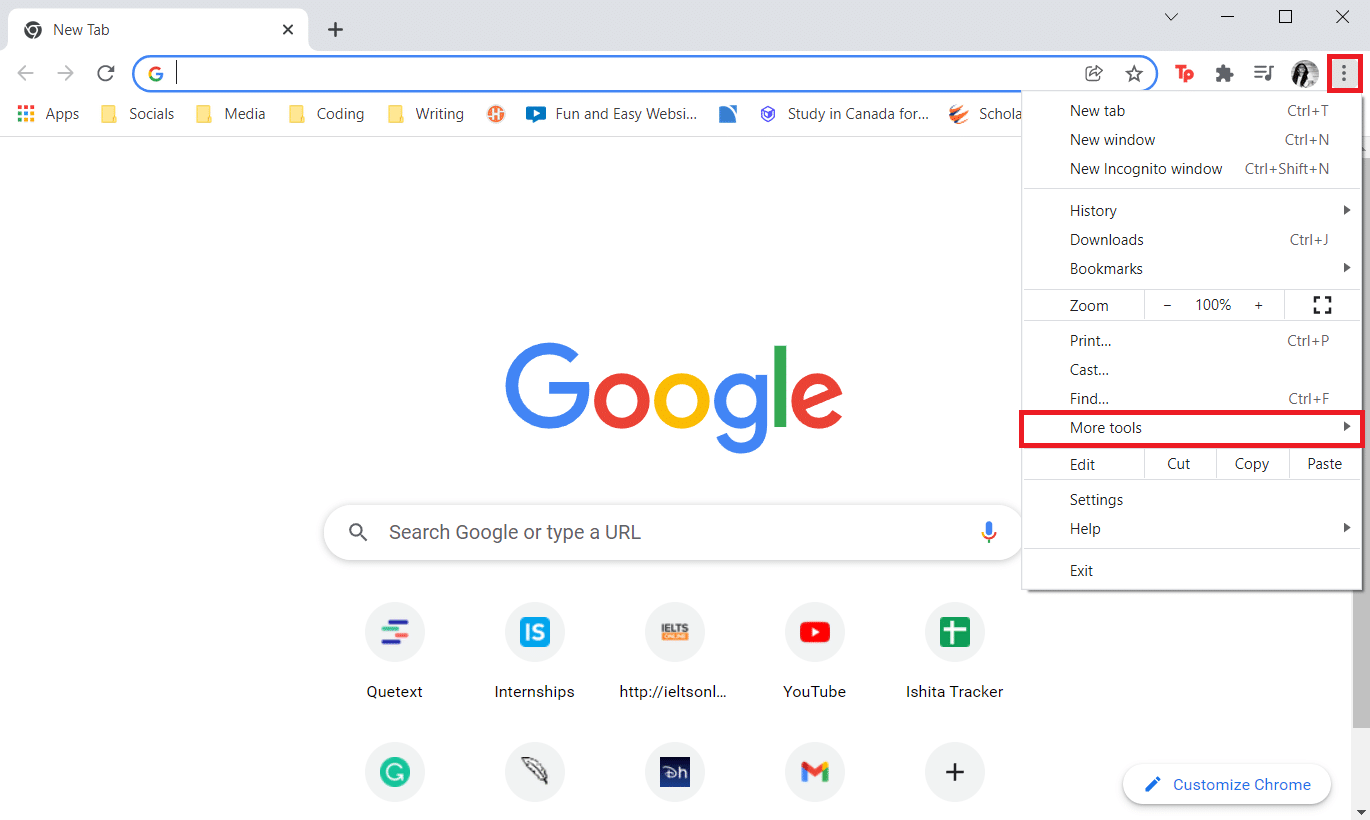
2. 然後,從子菜單中選擇擴展。
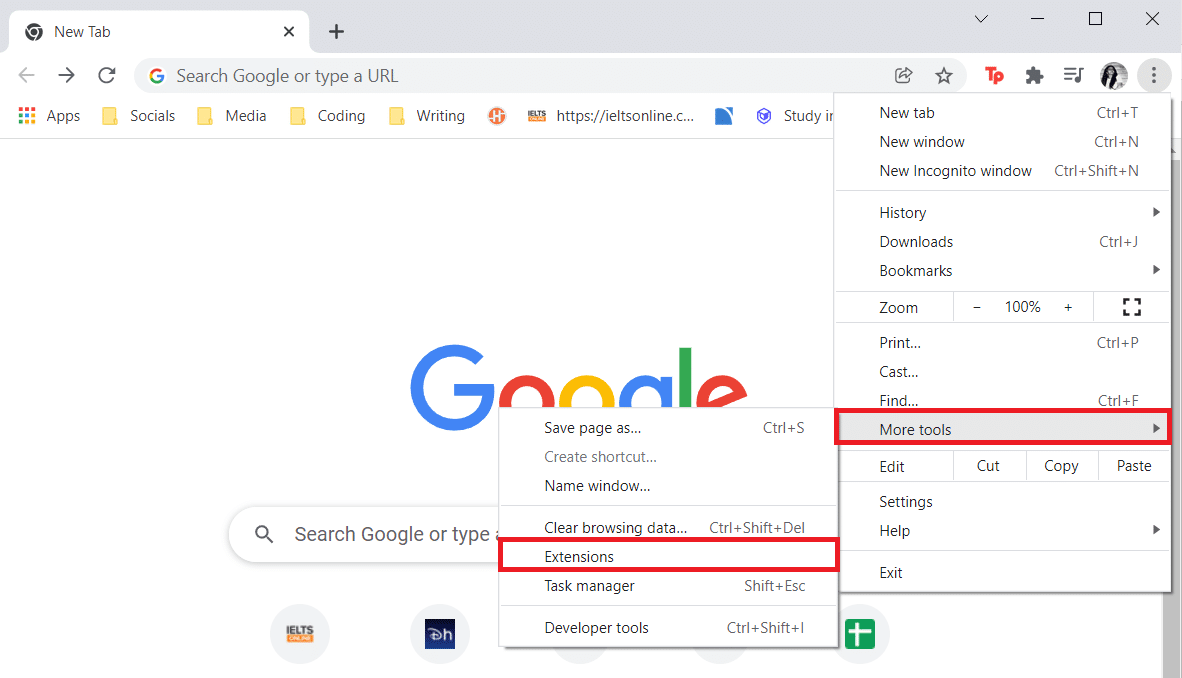
3.打開開發人員模式的切換開關,如下圖所示。

4. 現在,單擊更新選項以更新所有擴展。
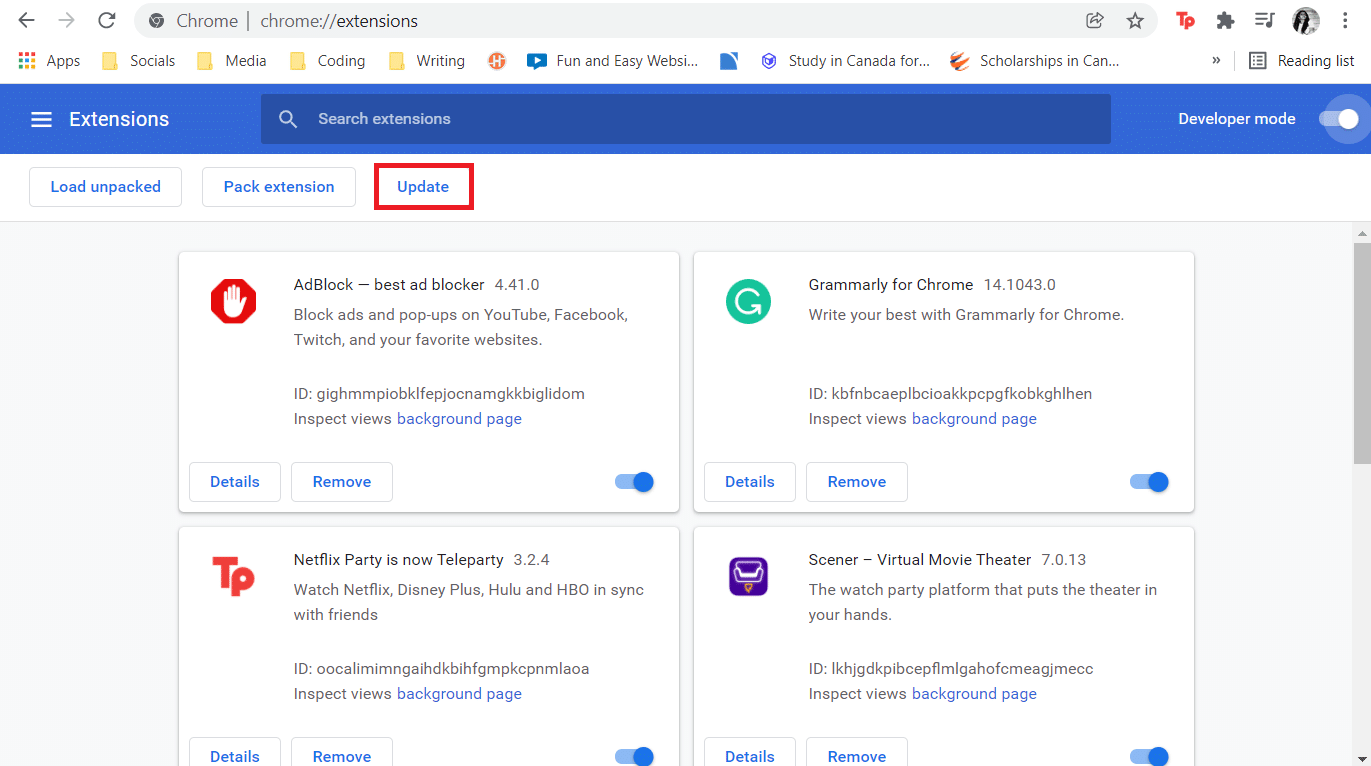
更新完成後重新啟動Chrome ,然後打開 Twitch 查看廣告是否被禁止。 如果這不起作用,您可以嘗試更新您的過濾器列表。
第 2 步:更新過濾器列表
儘管過濾器列表會自動更新,但您可以按照以下說明手動更新它們。
1. 點擊Adblock 擴展圖標。
2. 然後,通過單擊齒輪圖標轉到選項。
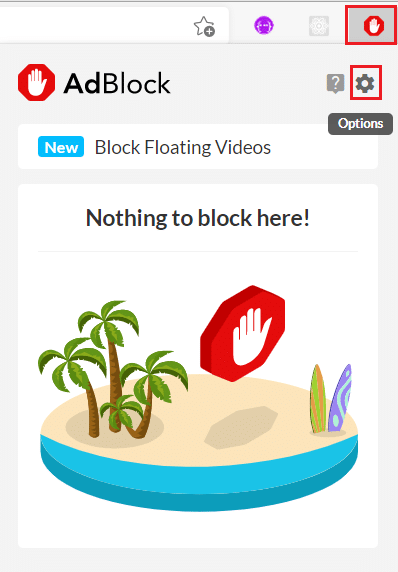
3. 現在,單擊左側窗格中的過濾器列表。
4. 最後,點擊立即更新按鈕。
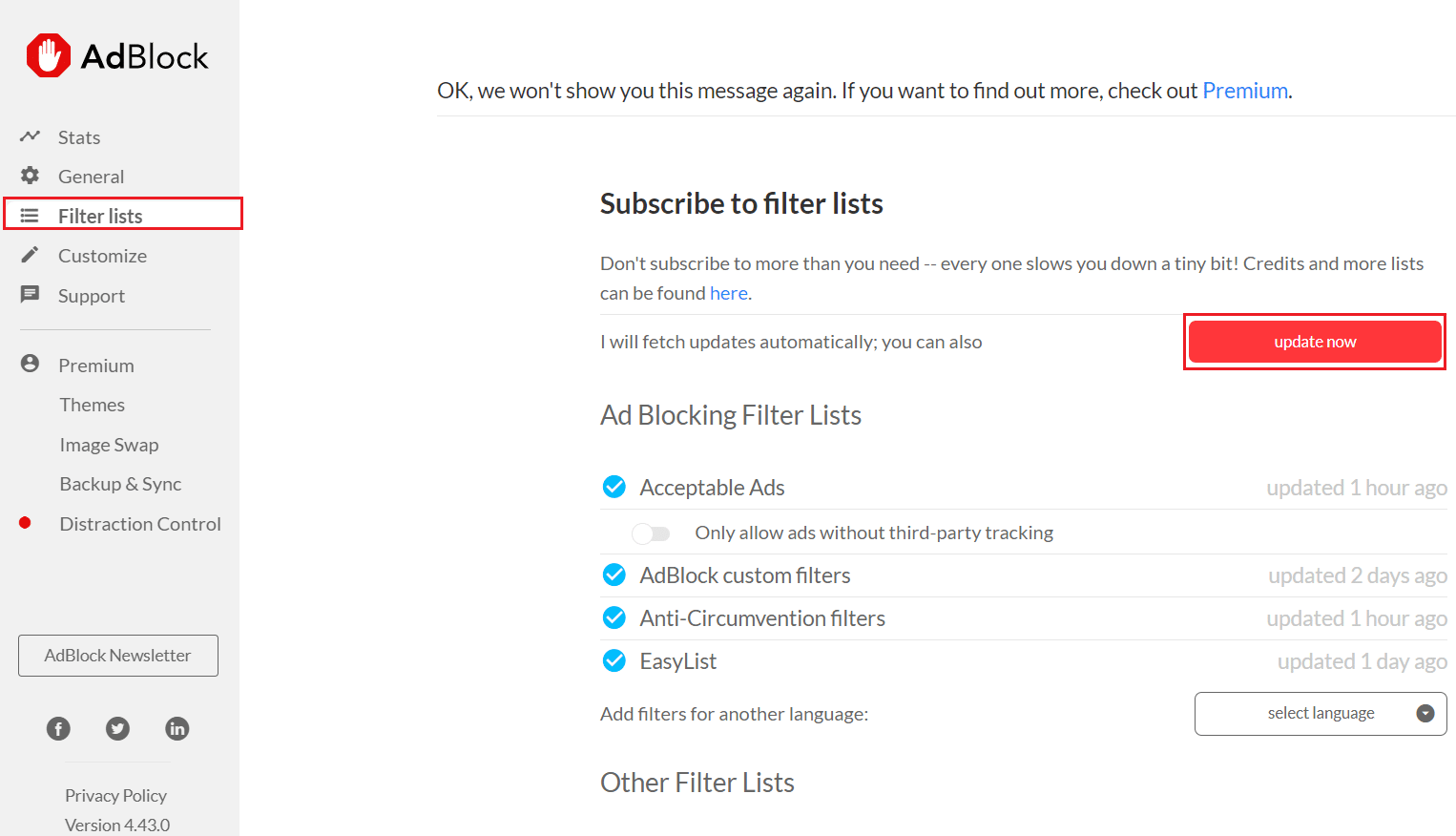
另請閱讀:如何免費屏蔽 Crunchyroll 上的廣告
方法 2:在 AdBlock 設置中手動禁用 Twitch
您的 AdBlock 設置中可能為 Twitch 啟用了某些廣告。 因此,請按照以下步驟在 AdBlock 設置中禁用 Twitch,以修復 AdBlock 無法解決 Twitch 問題。
1. 在您的網絡瀏覽器中,單擊Adblock 擴展程序圖標。
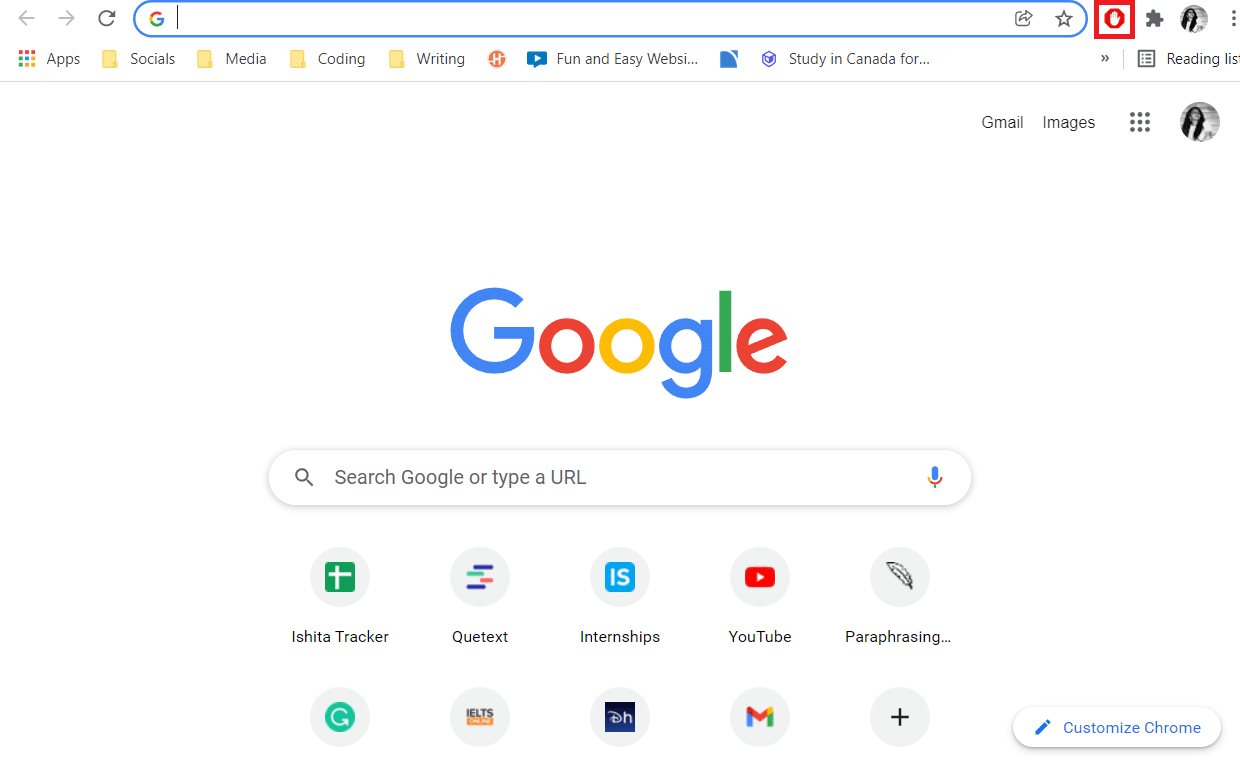
2. 然後,點擊齒輪圖標進入Adblock Setting options 。
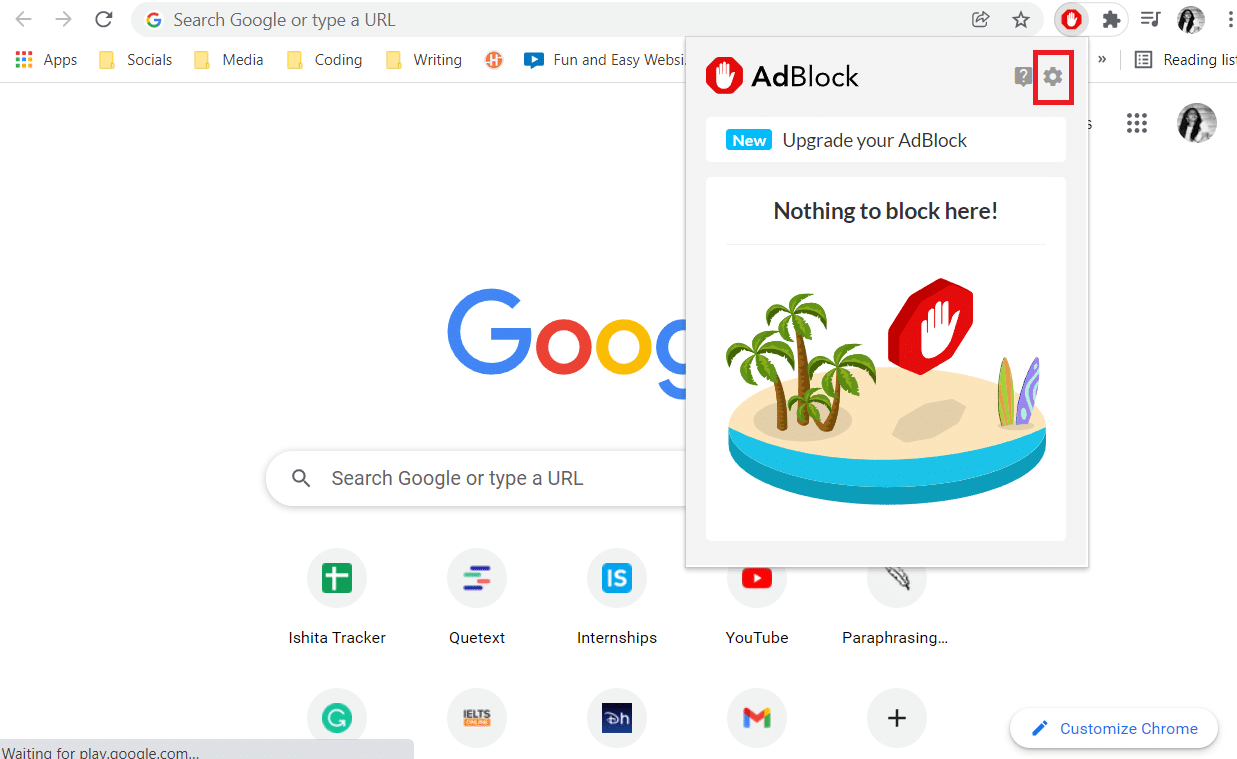
3. 進入 Adblock Settings 中的General菜單。
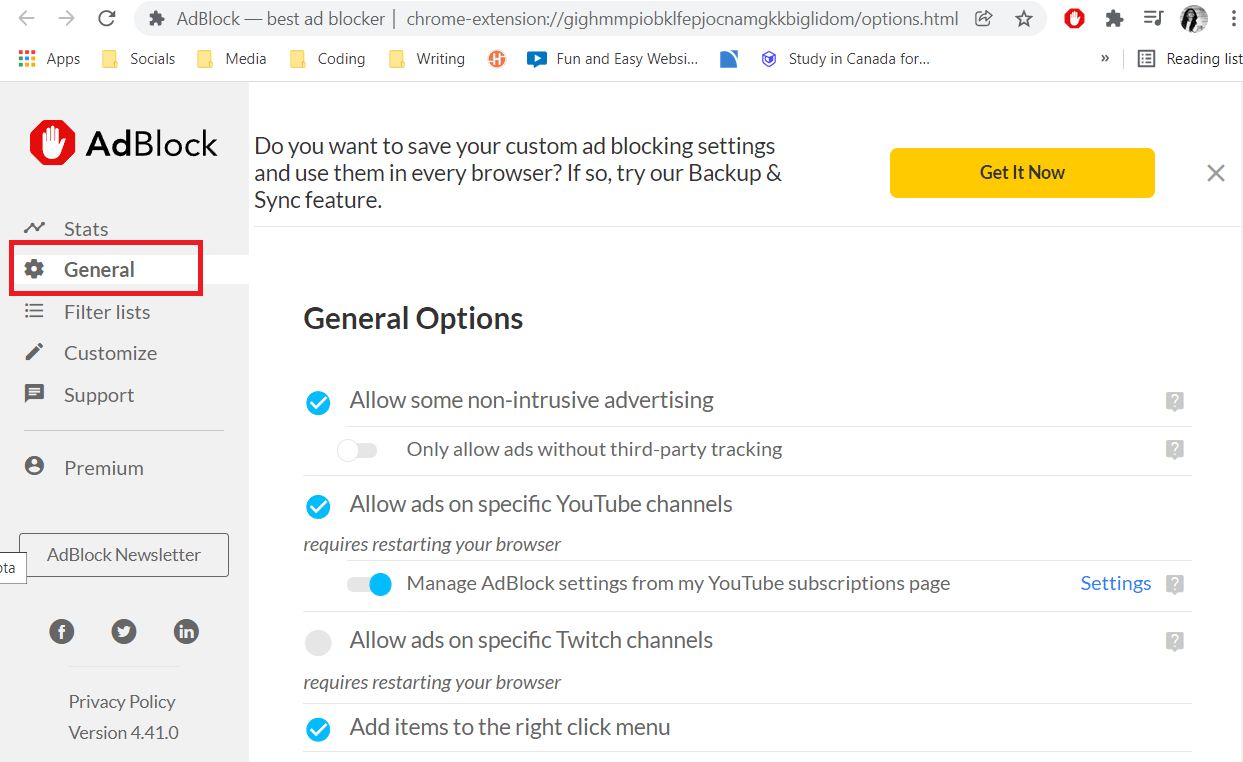
之後,您將發現幾個通用選擇。
4. 現在在General Options下,尋找Allow ads on specific Twitch channels選項並取消選中它。
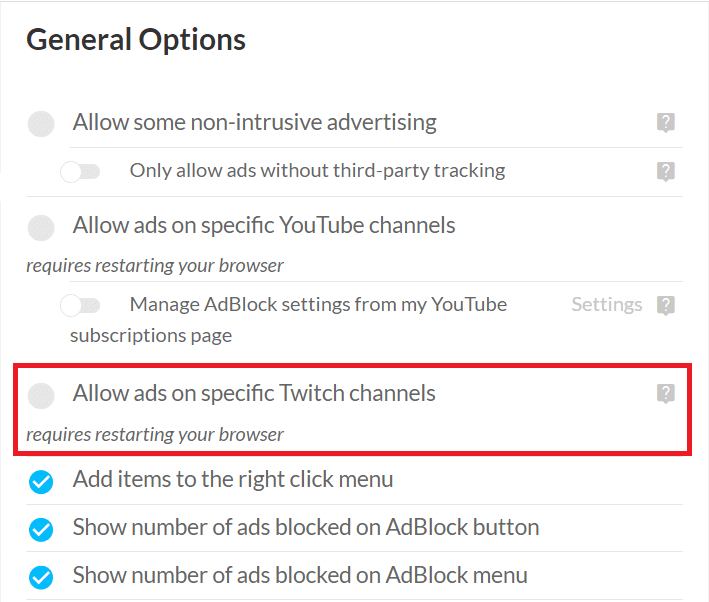
5. 最後,重啟瀏覽器。
方法 3:手動編輯 AdBlock 過濾器
修復 Adblock 在 Twitch 上不起作用的另一個選項是通過手動添加 AdBlock 過濾器來禁止或完全阻止 Twitch 廣告。 以下是執行此操作的步驟。
1. 打開您的網絡瀏覽器並轉到如圖所示的Adblock 設置。
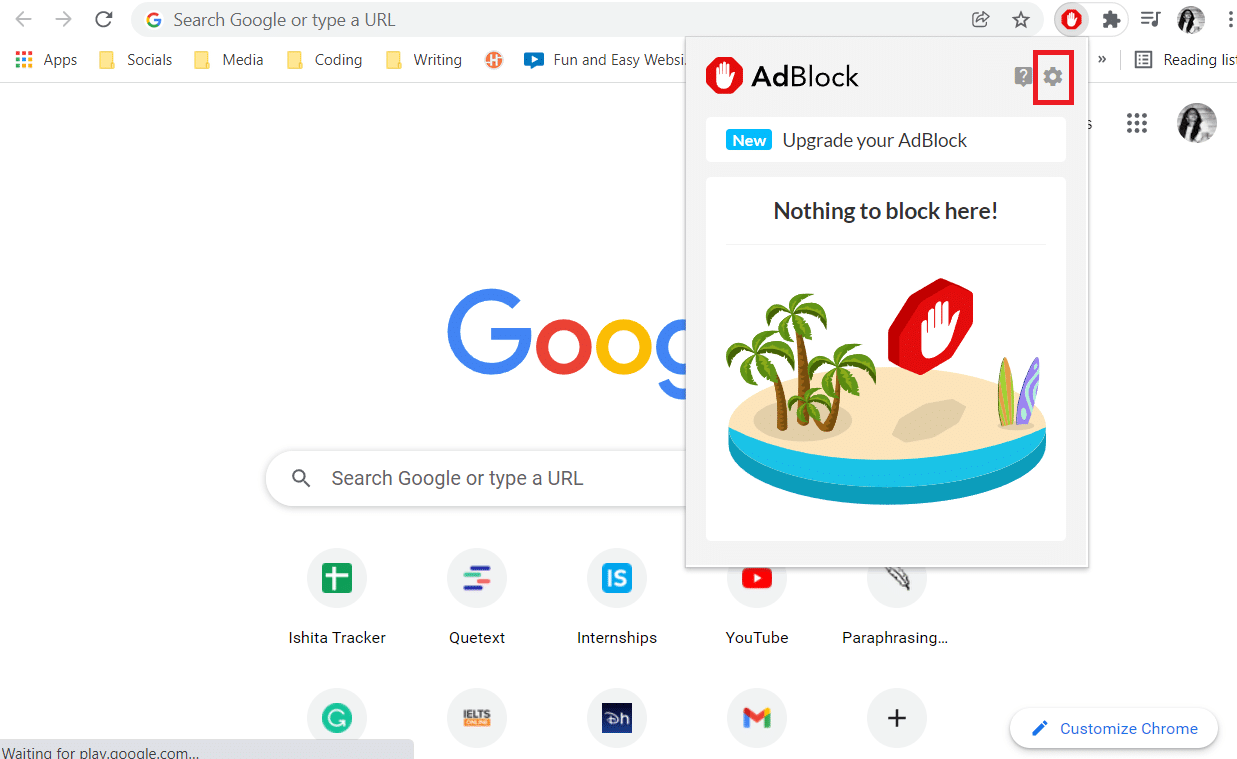
2. 單擊左側窗格中的自定義選項。
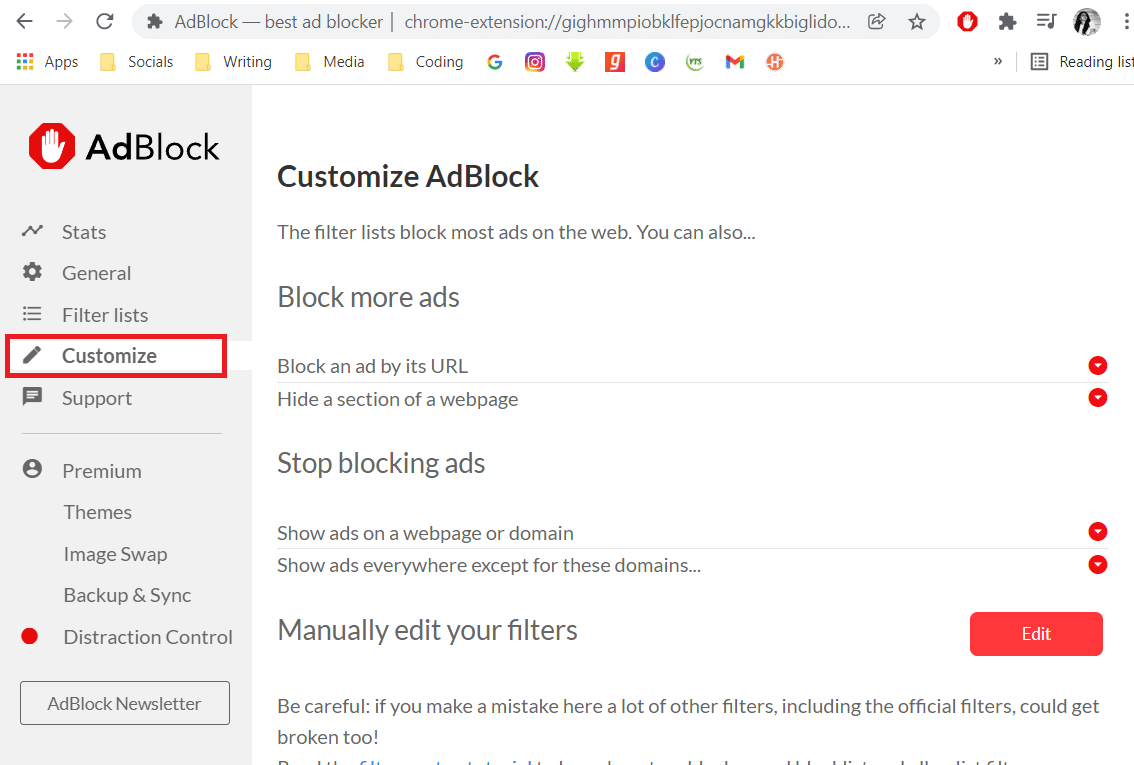
3. 在自定義 AdBlock部分,找到並單擊手動編輯過濾器旁邊的編輯按鈕。
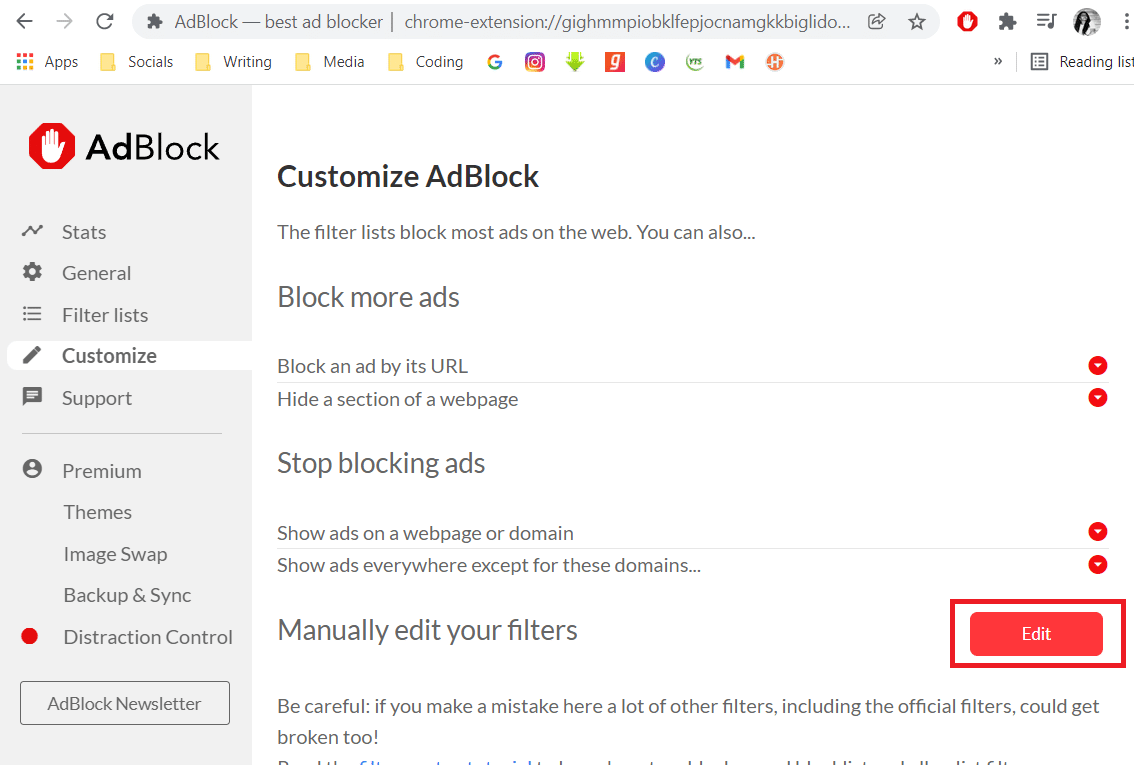
4. 然後,添加以下鏈接並單擊“保存”按鈕。
www.twitch.tv##.js-player-ad-overlay.player-ad-overlay www.twitch.tv##.player-ad-overlay.player-overlay https://imasdk.googleapis.com/js/sdkloader/ima3.js r/https://imasdk.googleapis.com/js/sdkloader/ima3.js
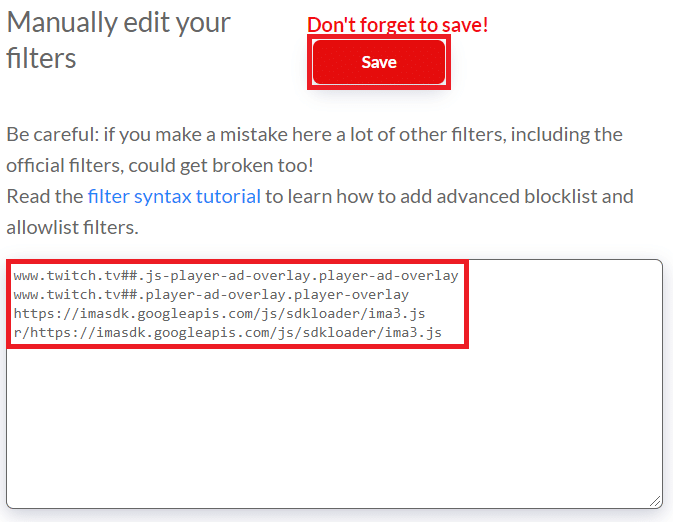

5.現在去Twitch看看問題是否已經解決; 如果沒有,請繼續下一個補救措施。
另請閱讀: Twitch VOD 下載指南
方法四:修改 AdBlock 設置
AdBlock 具有允許在網站上投放一些廣告的功能。 這是一個很棒的功能,但這可能是您的 AdBlock 無法解決 Twitch 問題的原因。 因此,請按照下面列出的步驟修改 AdBlock 設置。
1. 啟動您的網絡瀏覽器並點擊AdBlock 擴展圖標。
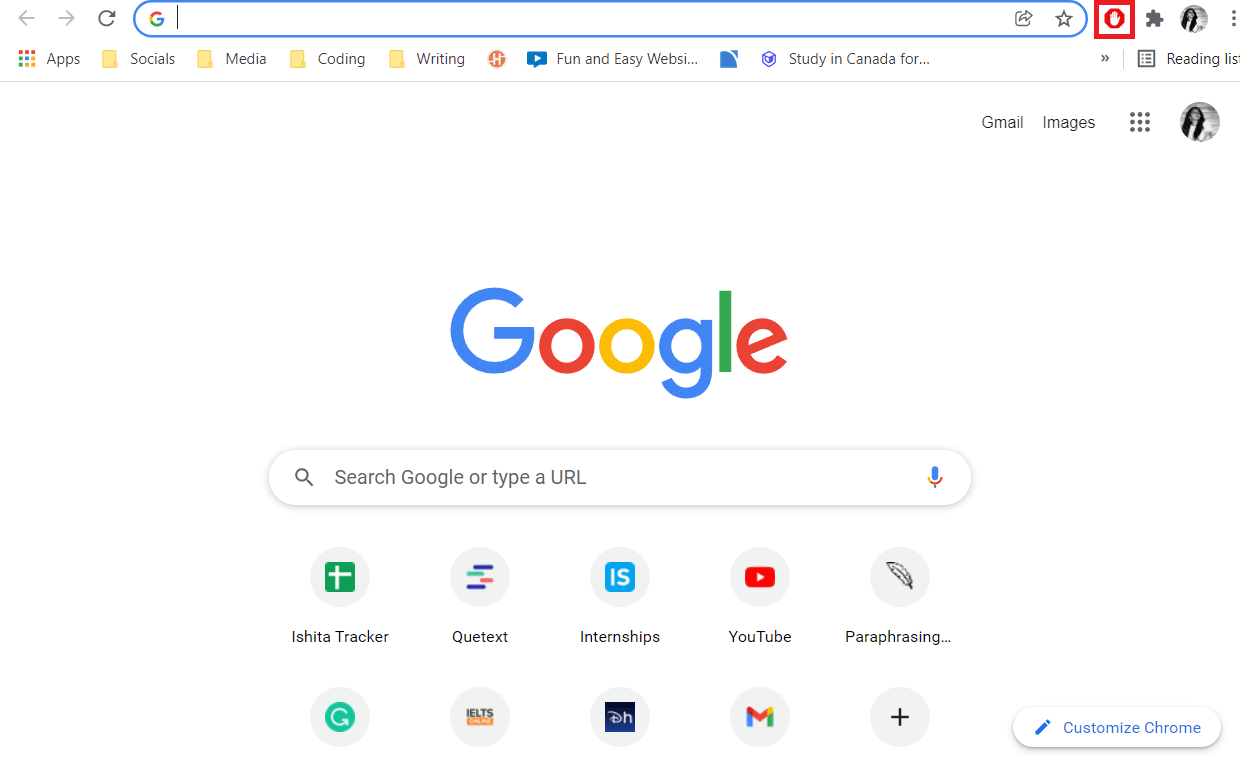
2. 在這裡,在AdBlock擴展彈出窗口中,單擊齒輪圖標進入設置。
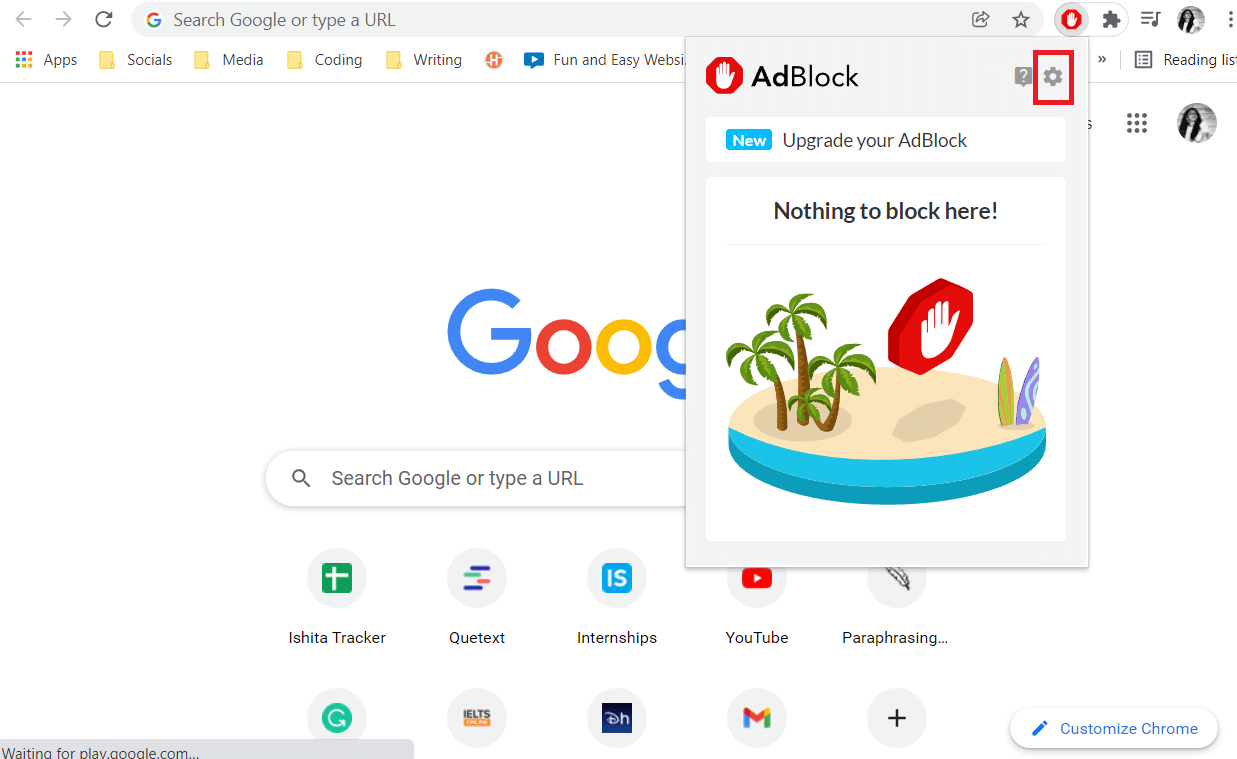
3. 然後,單擊左側窗格中的常規菜單選項。
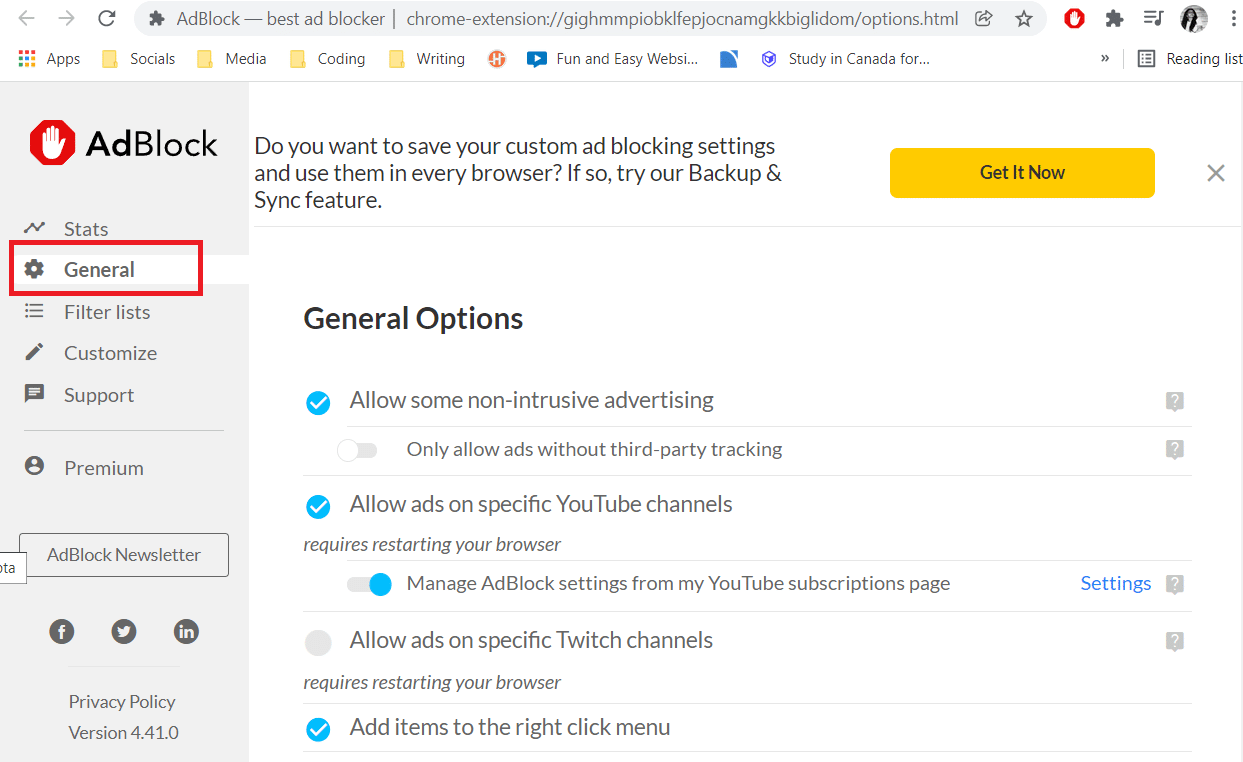
4. 現在,取消選中並關閉“常規選項”部分中顯示的所有選項的切換。
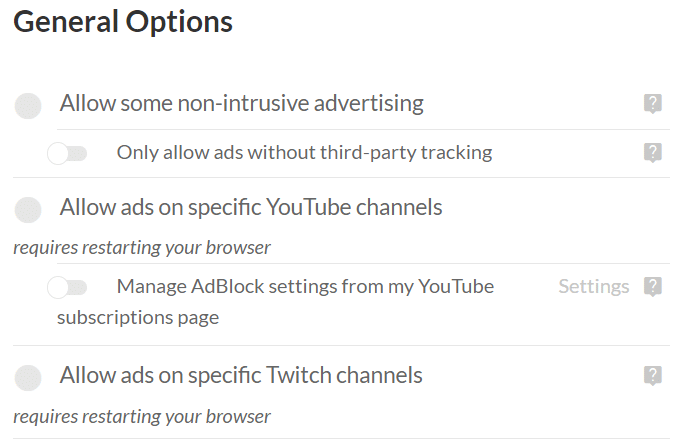
5. 最後,重啟瀏覽器。
方法 5:刪除其他 AdBlock 擴展
您可能認為安裝多個 AdBlock 擴展程序是有益的,但不幸的是,這是無效的。 這可能會在您的網絡瀏覽器中產生錯誤和錯誤。 因此,請按照給定的步驟刪除其他 AdBlock 擴展,並僅使用其中一個來修復 AdBlock 無法解決 Twitch 問題。
1. 打開您的網絡瀏覽器(例如 Chrome )並點擊三點圖標並選擇更多工具選項。
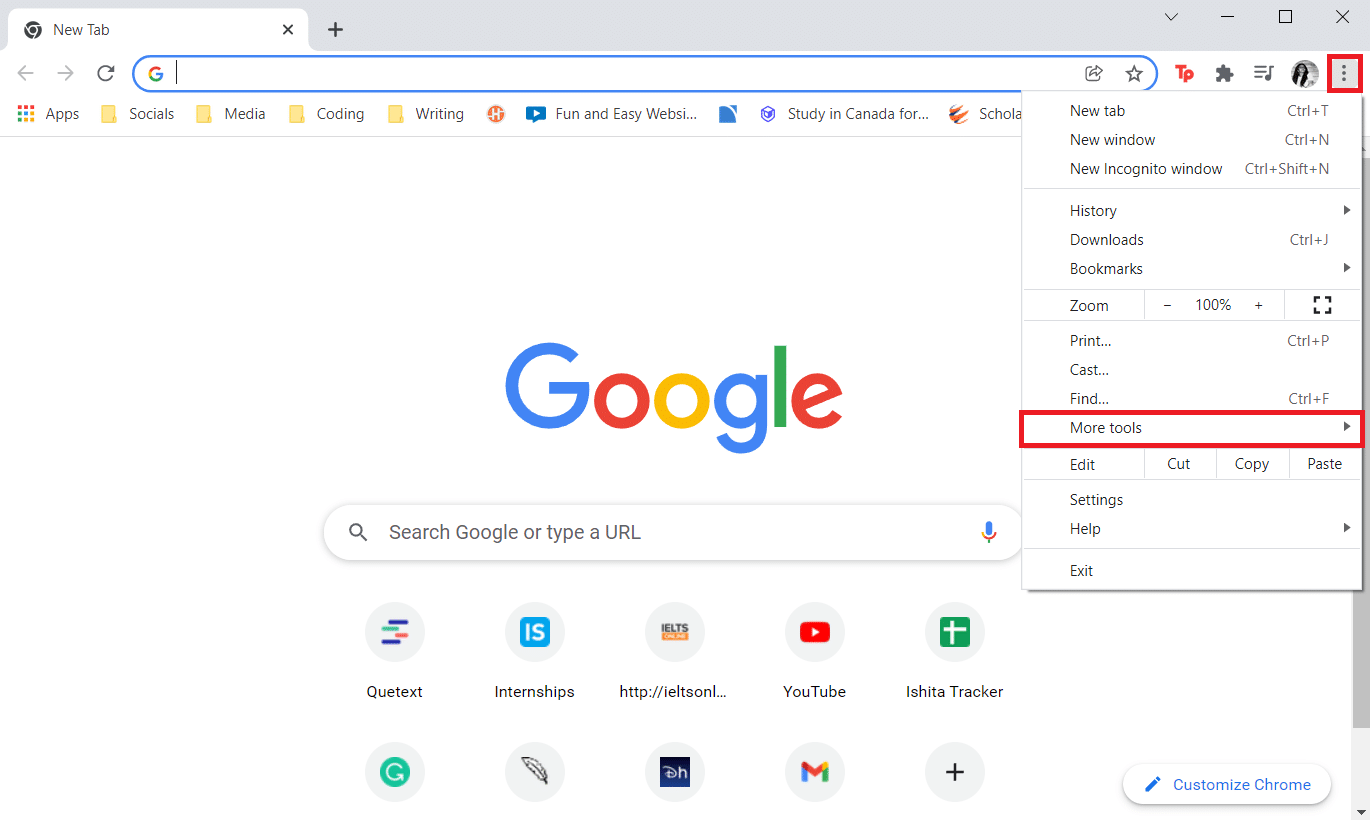
2. 然後,選擇擴展選項。
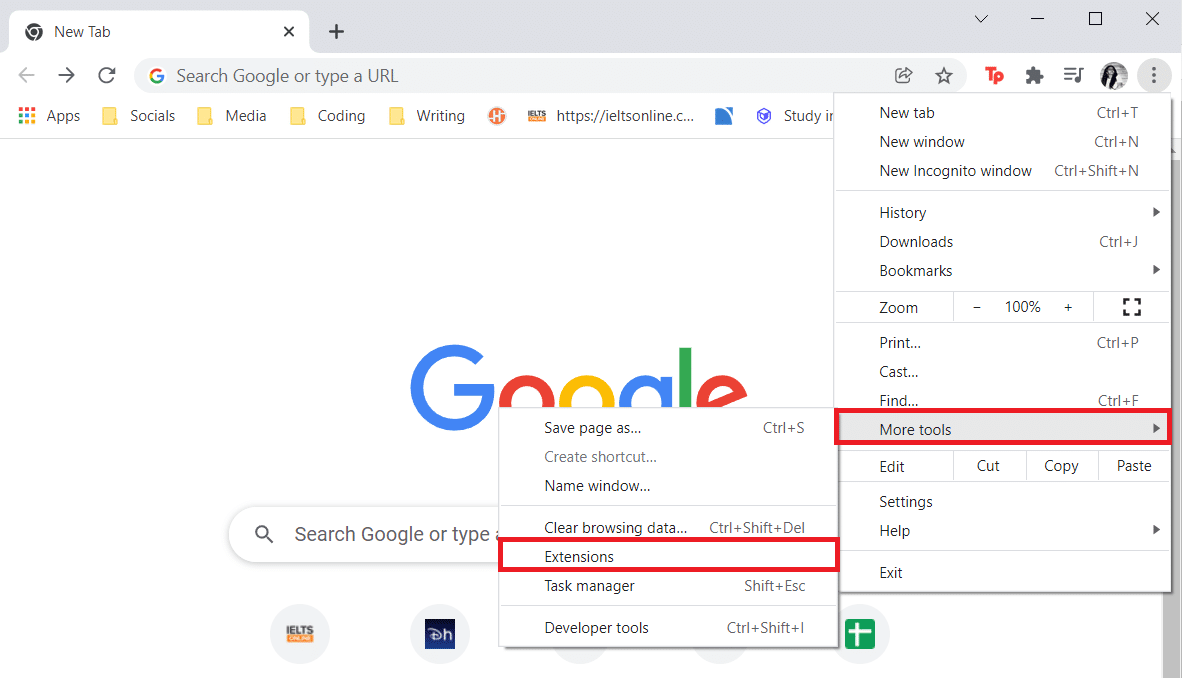
3. 現在,單擊其他 Adblock 擴展的刪除選項。
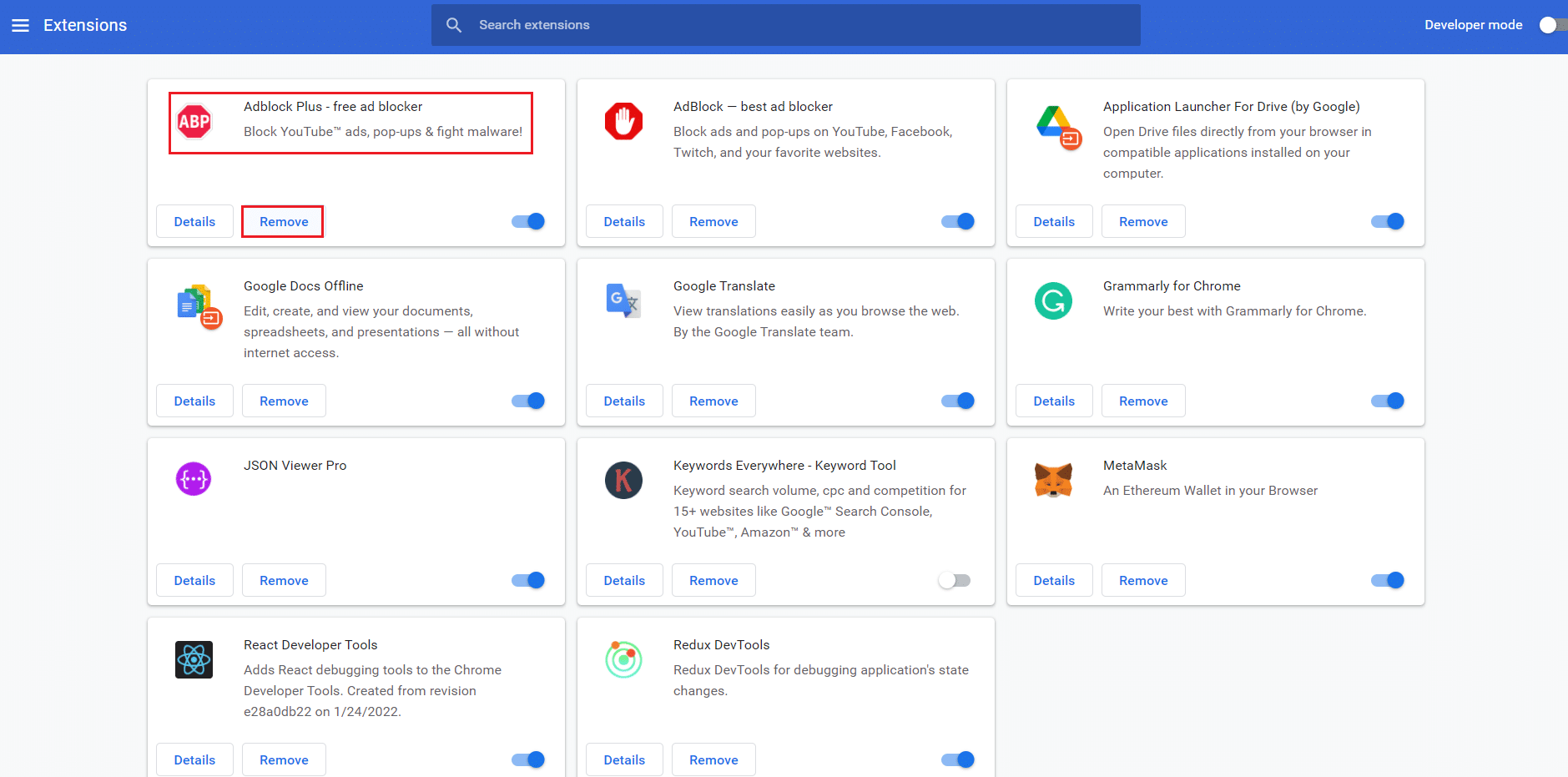
4、重啟瀏覽器,打開Twitch看看問題是否依然存在。
另請閱讀:如何修復 Twitch 上的 2000 網絡錯誤
方法 6:重新安裝 AdBlock 擴展
如果到目前為止沒有其他任何工作,那麼刪除然後重新安裝您的擴展程序可能就是答案。 您可以使用瀏覽器和廣告攔截軟件提供的說明繼續操作。 解決 AdBlock 在 Twitch 上不起作用的步驟如下:
1. 啟動Chrome並單擊三個點圖標,然後將鼠標懸停在More tools上。
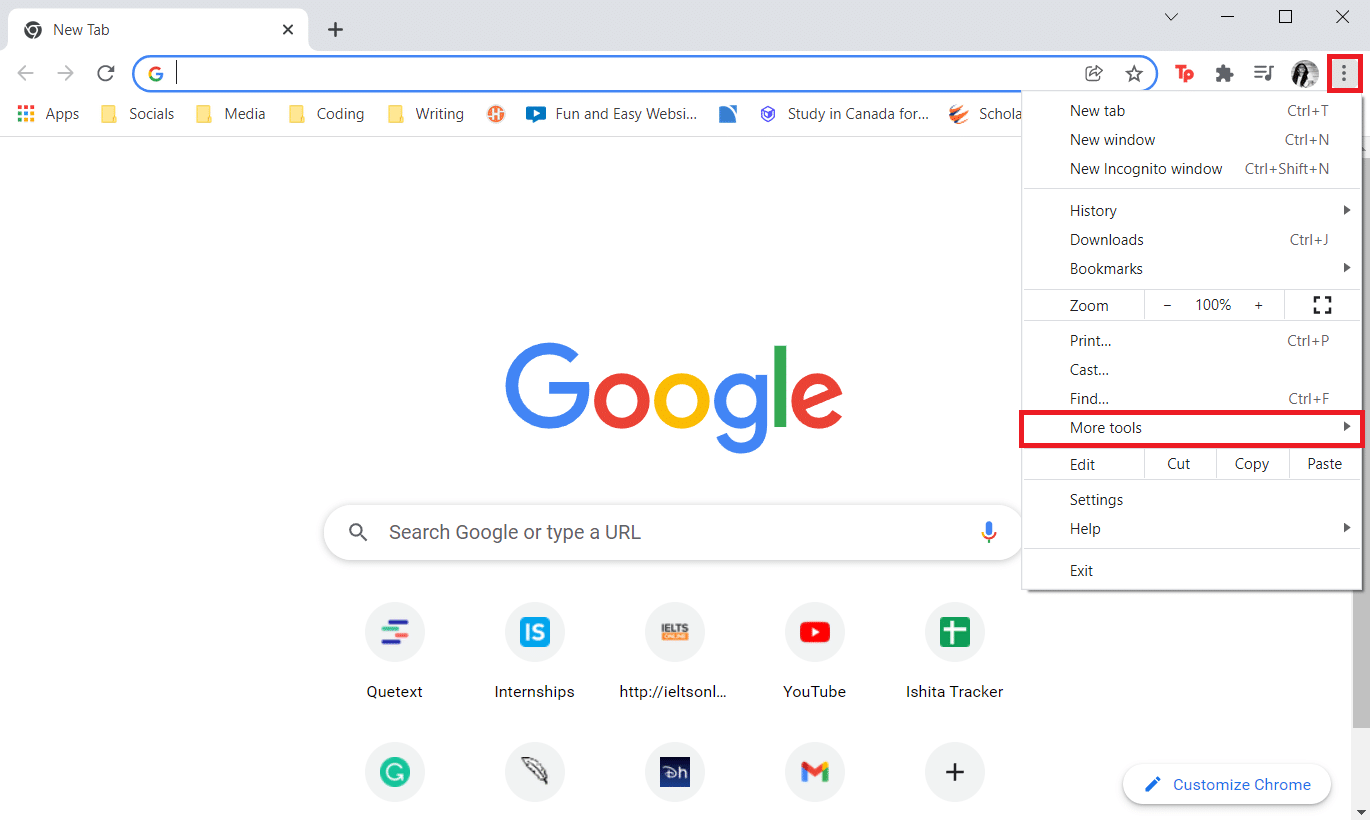
2. 在這裡,從子菜單中選擇擴展。
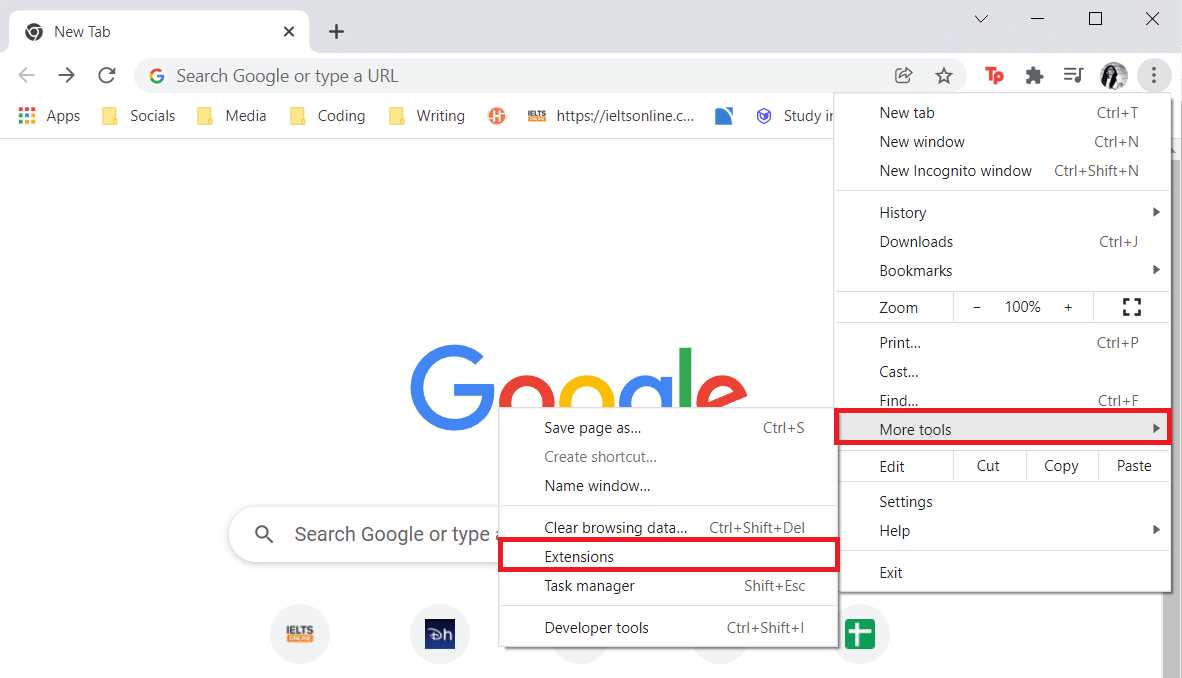
3. 然後,單擊AdBlock擴展中的刪除選項,如下圖所示。
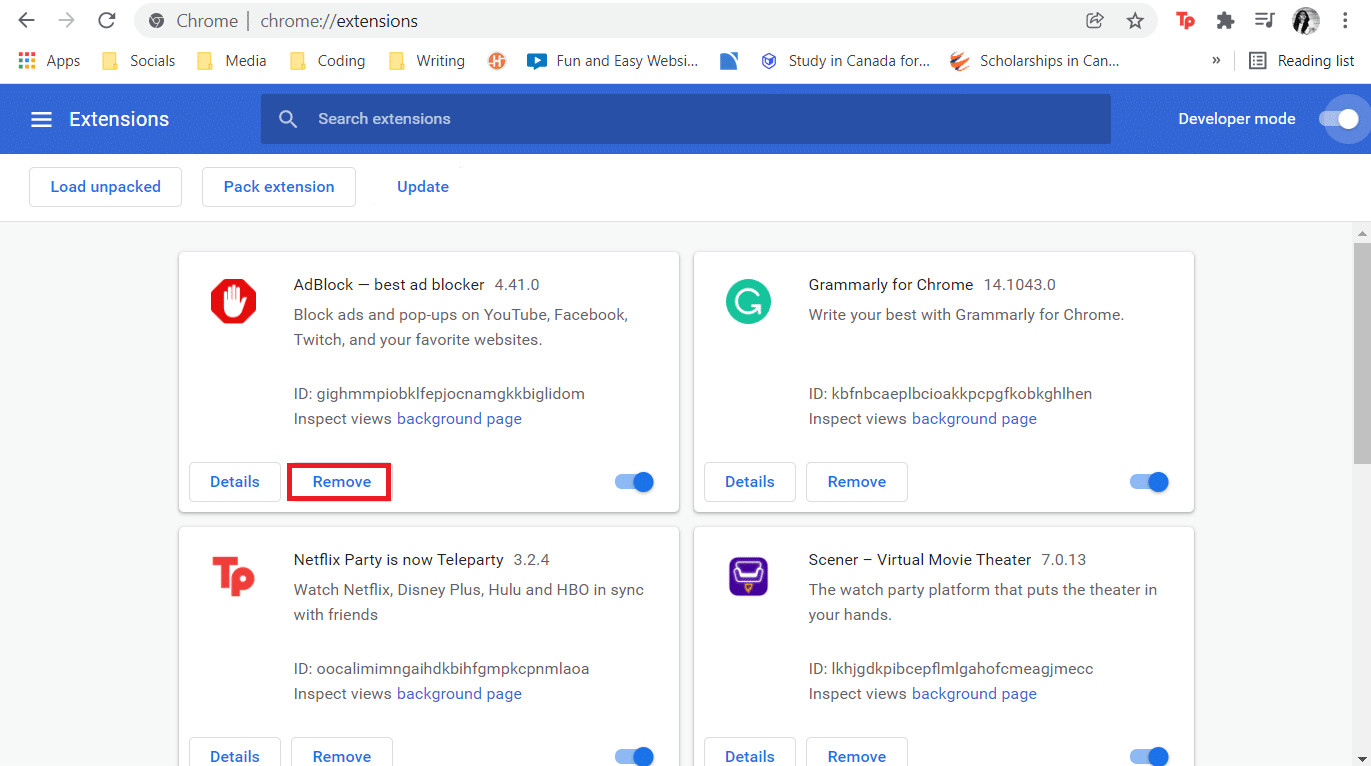
4. 現在,轉到您的瀏覽器網上商店(例如 Chrome 網上商店)並蒐索adblocker 。
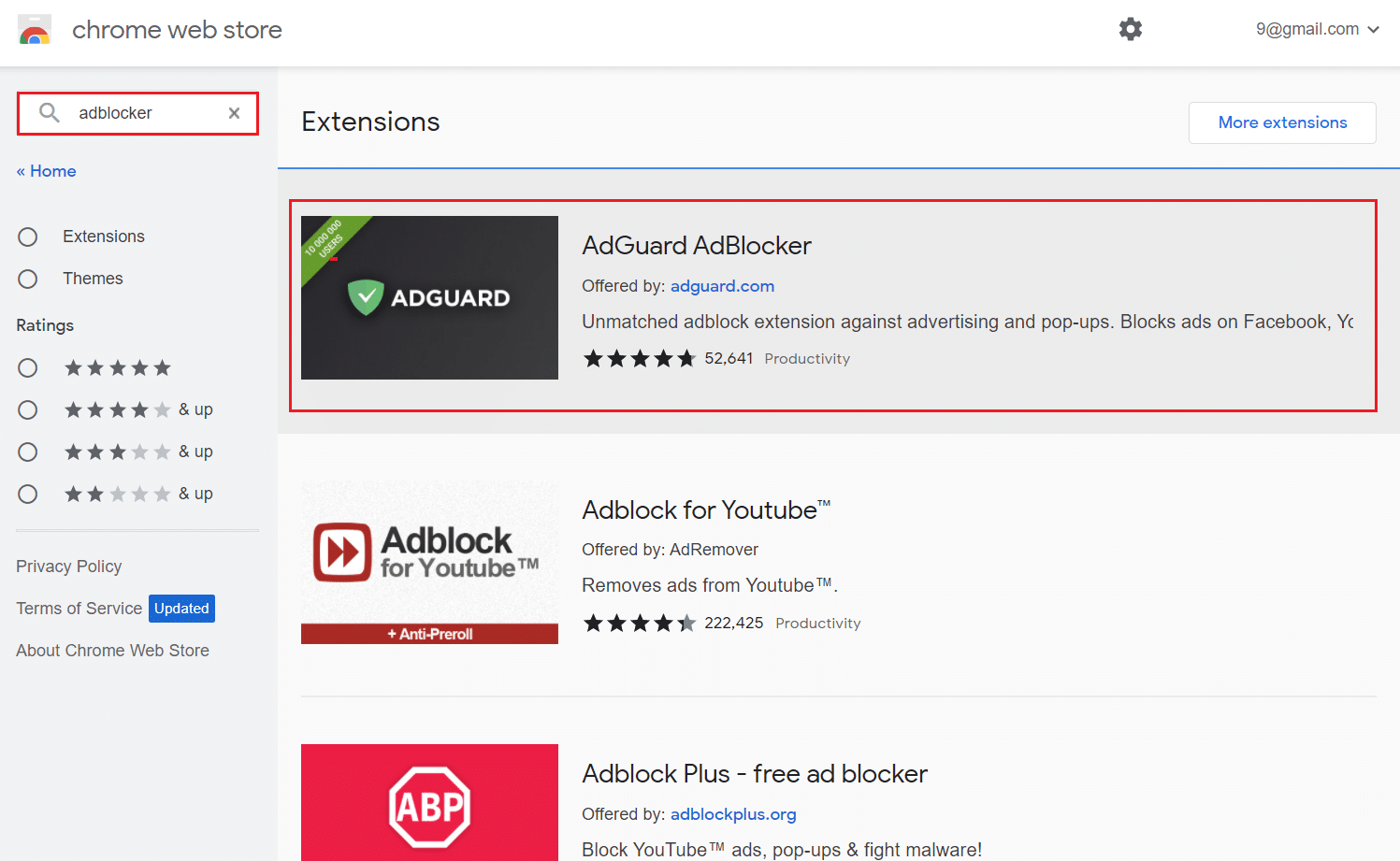
5. 在這裡選擇具有更高評級的最佳 Adblock,然後單擊添加到 Chrome按鈕進行安裝。
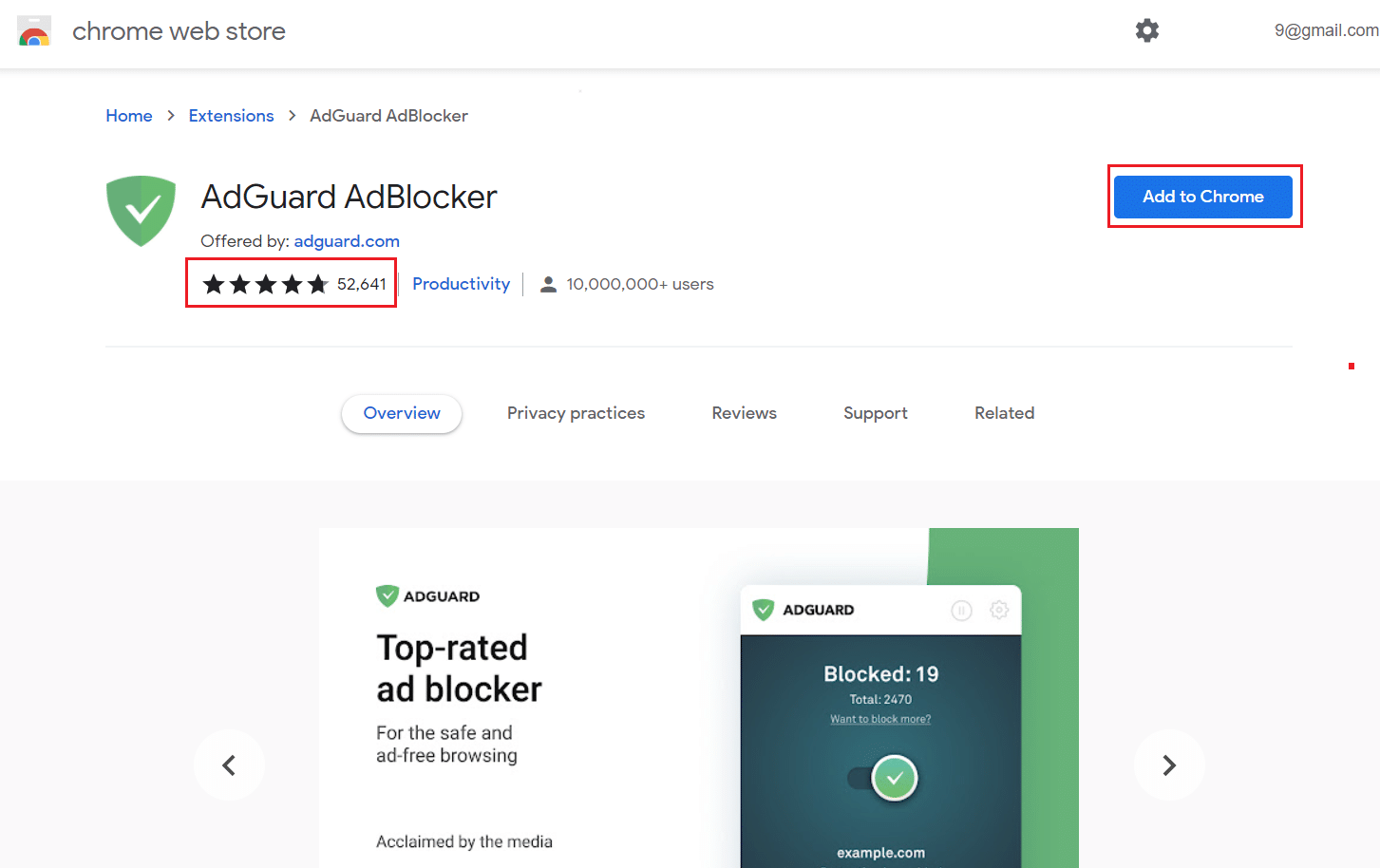
方法 7:使用其他 Web 瀏覽器或 AdBlock 擴展程序
如果廣告仍顯示在 Twitch 上,那麼問題可能出在您的廣告攔截器上。 您的廣告攔截器可能無法跟上 Twitch 的持續更新來處理廣告攔截應用程序。 因此,切換到另一個 AdBlock 擴展程序可能會修復 AdBlock 無法解決 Twitch 問題。
此外,您的瀏覽器也可能存在問題,因為某些 Twitch AdBlock 擴展可能不可用。 如果您使用的是 Chrome 並且特定的 AdBlock 擴展在其中不可用,請嘗試切換到其他流行的瀏覽器,例如 Firefox、Edge,反之亦然。
另請閱讀:修復 Netflix 錯誤代碼 M7121-1331-P7 的 6 種方法
方法 8:切換到 Twitch Turbo 模式
Twitch 引入了某些機制,通過不斷更新網站或應用程序來阻止某些廣告塊工作。 因此,即使您嘗試了上述所有可能的方法,這也可能是 AdBlock 無法在 Twitch 上運行的原因。
因此,訂閱Twitch Turbo模式可能是您的最佳選擇。 它具有許多功能,包括無廣告觀看。 按照以下步驟切換到 Twitch Turbo。
1. 導航到Twitch Turbo訂閱頁面。
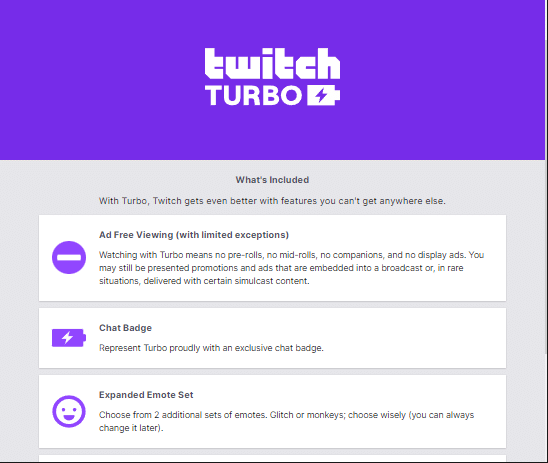
2. 單擊訂閱按鈕。
注意:訂閱費用為每月8.99美元
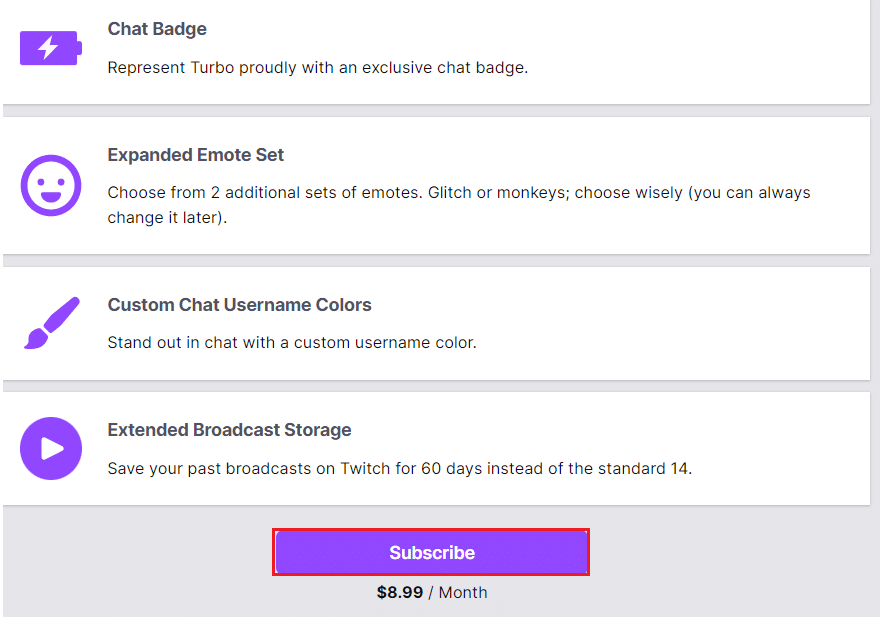
常見問題 (FAQ)
Q1。 為什麼我的 AdBlock 在 Twitch 上不起作用?
答。 確保您的 Adblock 擴展程序列表是最新的。 然後選擇更多工具,然後選擇擴展。 從右側菜單中選擇開發人員模式。 單擊更新按鈕以更新擴展和列表。 重啟 Chrome ,然後打開Twitch測試廣告是否被禁止。
Q2。 在 Twitch 上屏蔽廣告的最佳方法是什麼?
答。 使用Adblock可以輕鬆阻止 Twitch 廣告。 此Twitch的 Adblocker 也可用於阻止其他網站上的彈出式廣告。 AdBlock支持所有主流瀏覽器,包括Chrome 、 Firefox 、 Edge 、 Safari 。
Q3。 使用 Adblock 是否違法?
答。 總之,您有權屏蔽廣告,但禁止干擾發布商以他們認可的方式提供或限制受版權保護的內容的能力。
Q4。 Twitch 最好的 Adblock 是什麼?
答。 在 Twitch 上,已知以下擴展程序可用作廣告攔截:
- 廣告攔截
- 廣告衛士
- 停止所有廣告
- 塊
- Ublock起源
- Adblock Plus
推薦的:
- 如何在 Excel 中凍結行和列
- 如何在 Windows 10 上檢查我有多少 VRAM
- 修復糟糕的 YouTube 錯誤
- 適用於 Chrome 的 16 個最佳廣告攔截擴展
我們希望這些信息對您有所幫助,並且您能夠修復AdBlock 無法解決 Twitch問題。 如果您對本文有任何問題或意見,或者如果您想就其他 Twitch 的最佳 AdBlock 與我們聯繫,請將它們留在下面的評論部分。
